虽然使用 USB 数据线将文件从电脑传输到安卓手机非常简单,但对于 iPhone 用户来说情况就有所不同了。不过幸运的是,我们找到了三种可靠的方法,可以使用 USB 数据线将文件从电脑传输到 iPhone,让您轻松完成这项任务。
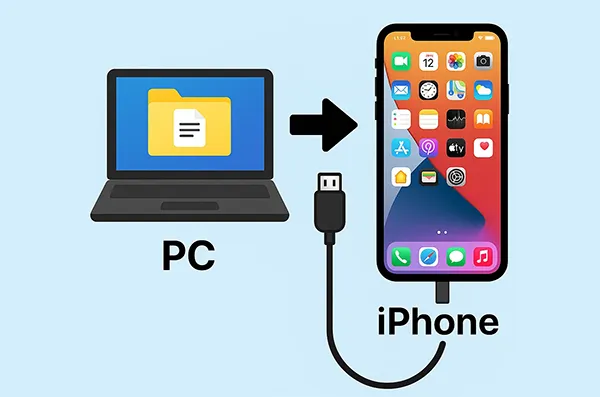
第一部分:如何使用 iReaShare iPhone Manager 通过 USB 数据线将文件从电脑传输到 iPhone
如果您使用iReaShare iPhone Manager,将文件从电脑传输到 iPhone 就非常简单。这款软件允许您通过 USB 将联系人、日历、书签和电子书从电脑导入到 iOS 设备。此外,如有需要,您还可以使用它将iPhone 文件导出到电脑。
iReaShare iPhone Manager 的主要功能:
* 使用 USB 数据线将不同文件从 PC 传输到 iPhone。
* 无需网络即可稳定地将数据导入 iPhone,确保过程安全。
* 文件传输过程中无广告。
将 iPhone 数据备份到电脑,然后从备份恢复到 iPhone。
* 将 iOS 设备上的视频、照片、音乐、短信等内容导出到 PC。
* 适用于运行 iOS 5.0 及更高版本的 iOS 设备,包括 iPhone 17 Pro Max/17 Pro/17/Air/16/15/14/13/12/11/X、iPad Pro、iPad mini、iPad Air、iPod touch 等。
下载 iReaShare iPhone 管理器。
以下是如何通过 USB 将文件从笔记本电脑传输到 iPhone 的方法:
第一步:下载iPhone管理软件后,请在笔记本电脑上安装。然后打开软件,并使用USB数据线将iPhone连接到电脑。
步骤二:解锁您的 iPhone。接下来,您的 iPhone 上会弹出一个窗口,请点击屏幕上的“信任”。然后软件就能快速识别您的 iPhone 了。

步骤 3:选择要传输的文件类型,然后点击顶部菜单中的“导入”图标。接着从电脑中选择目标文件。完成后,软件会将文件成功导入到您的 iPhone。

第二部分:如何使用 Apple 设备应用程序通过 USB 数据线将文件从笔记本电脑传输到 iPhone
Apple Devices 应用是苹果公司新推出的一款应用,旨在帮助您在 Windows 系统上管理 Apple 设备。它的目标是最终取代 iTunes 的设备管理功能,提供更流畅的使用体验。如果您想通过 USB 数据线在 Windows 电脑和 iPhone 之间传输照片、视频和其他文件,这款应用将非常实用。
以下是如何使用 USB 数据线将照片从电脑传输到 iPhone 的方法:
步骤 1:如果您还没有安装 Apple Devices 应用,请在您的 Windows 笔记本电脑上从 Microsoft Store 下载该应用。
步骤二:打开“Apple 设备”应用,使用 USB 数据线将 iPhone 连接到笔记本电脑。解锁 iPhone,如果出现提示,请点击“信任此电脑”。
步骤三:您的 iPhone 应该会出现在 Apple 设备应用的侧边栏中。点击它以选择您的设备。
第四步:对于许多文件类型,尤其是文档和非照片或音乐应用直接管理的媒体文件,您需要使用“文件共享”部分。在 Apple 设备应用中向下滚动即可找到“文件共享”。
步骤 5:您将在 iPhone 上看到支持文件共享的应用列表。选择要将文件传输到的应用。然后将文件从电脑拖到该应用中。完成后,如果您的 iPhone 与该应用兼容,即可通过 iPhone 上的应用访问这些文件。
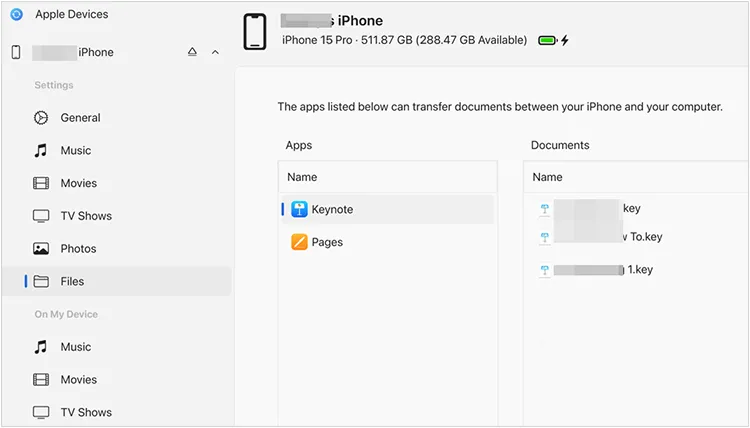
第三部分:如何通过 iTunes 使用 USB 将文件从 PC 传输到 iPhone
虽然 iTunes 的某些功能已被 Apple Devices 应用程序逐步淘汰,但它仍然提供强大的文件传输功能,特别是对于音乐和视频等媒体,以及通过文件共享传输应用程序特定的文档。
使用 iTunes 通过 USB 将视频从 PC 传输到 iPhone:
步骤 1:如果您没有安装iTunes ,请从 Apple 网站或 Microsoft Store 下载并将其安装到您的 PC 上。
步骤二:启动 iTunes,并使用 USB 数据线将 iPhone 连接到电脑。解锁 iPhone 并使其信任您的电脑。
步骤三:您的 iPhone 图标应该会出现在 iTunes 窗口的左上角。点击此图标即可访问您设备的概览页面。
步骤 4:转到左侧边栏“设置”下的“电影”部分。选中“同步电影”,选择要传输的内容,然后单击右下角的“应用”或“同步”。
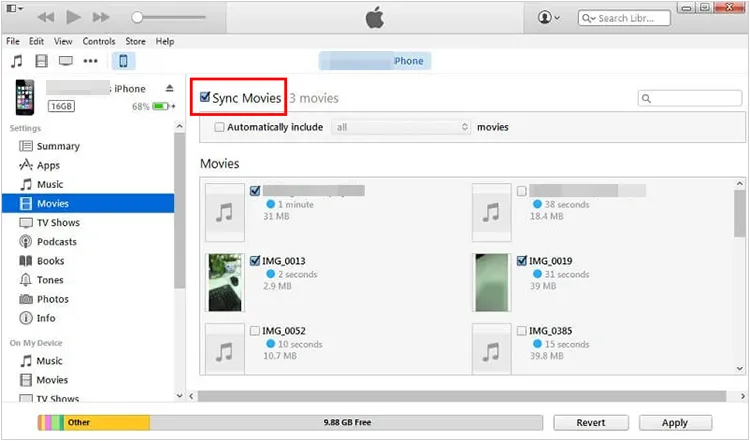
另外,如果您想传输特定应用程序的文件,请选择“文件共享”。您会看到支持文件传输的应用程序列表。选择您要将文件传输到的应用程序。然后,将文件从您的电脑拖放到该应用程序的“文档”部分,或者使用“添加文件”按钮。

第四部分:关于通过 USB 将文件从 PC 传输到 iPhone 的常见问题
Q1: 通过 USB 连接后,我可以直接将 Windows PC 中的照片和视频拖放到 iPhone 上吗?
不,通常情况下,你不能直接通过 USB 连接 iPhone 并打开文件夹,然后将 Windows 电脑上的照片和视频拖放到 iPhone 的“照片”应用中。iPhone 的工作方式与普通外置硬盘不同,你不能直接复制粘贴文件到它的照片图库中。
虽然您可以将 iPhone 中的照片和视频拖放到电脑上,但由于苹果 iOS 系统采用封闭式文件系统,您无法直接从电脑访问和修改系统文件夹(例如“照片”应用的图库)。这是为了确保安全性和完整性。因此,您需要借助 iReaShare iPhone Manager、Apple Devices 应用或 iTunes 等工具才能将照片从电脑传输到 iPhone。
Q2:我可以将文件传输到 iPhone 上的特定应用程序吗?
是的,您可以使用 iReaShare iPhone Manager 将文件传输到 iPhone 上的特定应用。将联系人、日历、电子书等导入 iPhone 后,您可以在“通讯录”、“日历”、“文件”等应用中访问它们,无需在 iPhone 上手动分类。
结论
这三种方法都能可靠地使用 USB 数据线将文件从电脑或笔记本电脑传输到 iPhone。最适合您的方法取决于您要传输的具体文件以及您对不同软件的熟悉程度。如果您希望通过简单的点击操作传输文件,并使用更多功能管理 iPhone 数据, iReaShare iPhone Manager将是您的理想之选。
相关文章





























































